ブレイクアウト向けのチャネルを表示するMT5インジケーター「mpc」
更新日時:
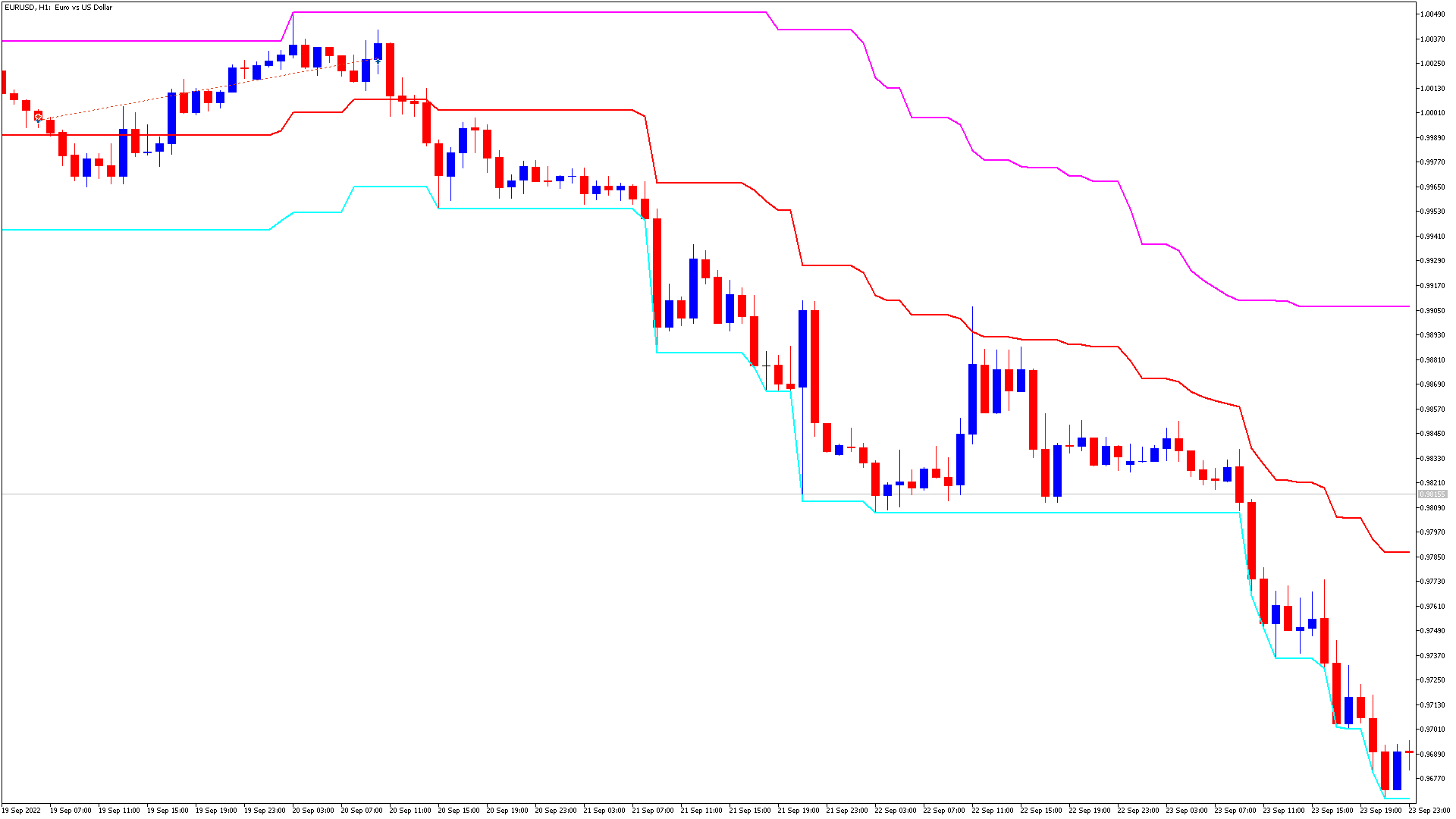
ブレイクアウトでエントリーできるインジケーターがあればと考えたことはないでしょうか。
「mpc」は、一定期間中の高値・安値にもとづいてチャネルを表示するインジケーターで次のような方に向いています。
ブレイクアウトを狙ってエントリーしたい方
トレンドの方向を分析したい方
以上のような方のためにこの記事では、「mpc」について解説します。
mpcの概要
「mpc」を起動すると、チャート上に3本のラインが表示されます。
赤紫色のラインはチャネルの上限、水色のラインは下限を示しています。
赤色のラインは、チャネルの中間水準です。
チャネルの上限は、指定した期間の最高値にもとづいて決定されます。
下限は同じ期間の最安値をもとに決定します。
赤紫色のラインが上昇している場合は、上昇トレンドが発生した可能性を示唆するシグナルです。
反対に、水色のラインが下降している場合は、下降トレンドが発生した可能性を示しています。
インジケーターの制作者は、HLRと呼ばれるブレイクアウト用のインジケーターと組み合わせて使用することを推奨しています。
「mpc」とHLRを組み合わせることで、HLRの情報を補完できるとしています。
mpcを表示する方法
まずはインジケーターを入手しましょう。下記リンクからダウンロードして下さい。
mpcのダウンロード先は以下となります。
※幣サイトではなく別サイトへのリンクが開きます。
MT5のインジケーター追加(インストール)の手順を説明ページを作ってみました。追加(インストール)手順が分からないという方はご参考下さい。
mpcのパラメーター解説
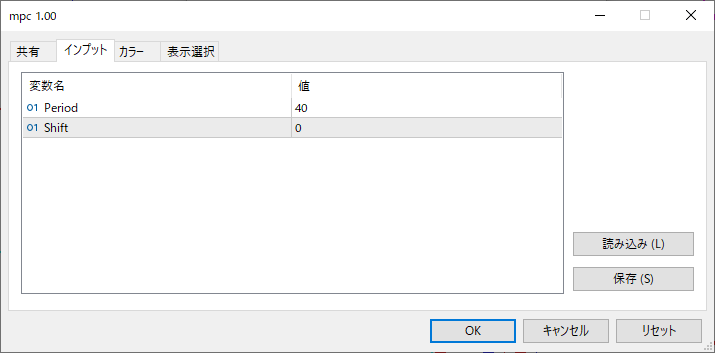
インジケーター挿入時または表示済みのインジケーターを右クリックで表示されるウィンドウの「パラメーターの入力」から設定できます。
「mpc」のパラメーターは、最高値・最安値を検出する期間を設定するための項目と、シフトを設定するための項目で構成されています。
| 入力項目 | 入力内容 |
Period |
算出期間 初期値:40 最高値・最安値を検出する期間を設定します。 |
Shift |
シフト 初期値:0 チャネルのオフセットを設定します。 |
「Period」は、最高値・最安値を検出する期間を設定するための項目です。
40に設定した場合、ローソク足40本分の値動きから最高値・最安値を検出します。
「Shift」は、チャネルのオフセットを設定するための項目です。
正の値を入力するとチャネルの表示位置が右に移動し、負の値を入力すると左に移動します。
まとめ
「mpc」について解説してきましたが、ポイントをまとめると以下のようになります。
一定期間中の最高値と最安値にもとづいてチャネルを表示
HLRと組わせて使用することが推奨されている
赤色のラインはチャネルの中間水準
赤紫色のラインが上昇している場合は、上昇トレンドが発生した可能性を示している
水色のラインが下降している場合は、下降トレンドが発生した可能性を示している
「mpc」は、ブレイクアウトを捉えたい方に向いているインジケーターです。
また、トレンドの有無とその方向を分析したいときにも活用できるでしょう。
「mpc」単体でエントリーのタイミングを分析するのは難しいため、インジケーターの制作者が推奨しているように、HLRと組み合わせて使用することをおすすめします。

